Odpravite Officeovo napako 135011. Vaša organizacija je onemogočila to napravo – TechCult
Miscellanea / / April 06, 2023
Napaka 135011 je moteča težava, ki se lahko pojavi pri delu v programu Microsoft Office, kot je Word, Excel ali PowerPoint. Ta napaka vam lahko prepreči odpiranje, urejanje in dostop do pomembnih dokumentov, kar oteži dokončanje vašega dela. Officeova napaka 135011 se pojavi, ko sistem ne uspe pravilno registrirati določene datotečne pripone. To pomeni, da računalnik ne prepozna vrste datoteke in ne more dostopati do potrebnih datotek za program. Lahko tudi pomeni, da so bili dokumenti ali datoteke, do katerih poskušate dostopati, poškodovani. Dobra novica je, da je vaša organizacija onemogočila to napravo, ki jo je relativno enostavno popraviti. Sledite metodam, obravnavanim v tem priročniku, da odpravite težavo.

Kazalo
- Kako popraviti Officeovo napako 135011. Vaša organizacija je onemogočila to napravo
- Kaj povzroča Officeovo napako 135011?
- Kako popraviti napako Office 135011 v sistemu Windows 10
Kako popraviti Officeovo napako 135011. Vaša organizacija je onemogočila to napravo
Tukaj smo podrobno prikazali rešitve za odpravo napake Microsoft Office 135011.
Kaj povzroča Officeovo napako 135011?
Napaka Microsoft 365 135011 je pogosta napaka v aplikacijah Microsoft Office. Pojavi se pri poskusu dostopa do dokumenta, odpiranja datoteke ali shranjevanja datoteke. Spodaj je navedenih nekaj razlogov za pojav te težave.
- Če uporabnik ni prijavljen z računom, ki ima pravilna dovoljenja, bo prišlo do napake.
- Ta napaka nastane, ko uporabnik ne more dostopati do svojega Officeovega računa zaradi poškodovanega računa ali napačnih uporabniških poverilnic.
- Požarni zidovi so zasnovani za zaščito računalnika pred zlonamernimi napadi, lahko pa tudi blokirajo zakonite programe, ki jih uporabnik želi uporabiti.
- Dodatki v sporu lahko povzročijo tudi napako 135011.
- K tej težavi lahko prispeva tudi zastarel OS Windows.
- Nazadnje, zastarela zbirka MS Office lahko povzroči to napako.
Kako popraviti napako Office 135011 v sistemu Windows 10
Napaka 135011 je pogosta težava, ki se lahko pojavi pri poskusu zagona določenih aplikacij v računalniškem sistemu. Do te napake običajno pride, ko je organizacija onemogočila določeno napravo, na primer tiskalnik ali omrežno kartico. V tem razdelku bomo razpravljali o tem, kako odpraviti težavo z napravo, ki je onemogočila vaša organizacija.
1. način: Osnovne metode odpravljanja težav
Preden sledite naprednim korakom, preizkusite te osnovne korake za odpravljanje težav, da težavo odpravite v korakih.
1. Onemogoči zaščito požarnega zidu (ni priporočljivo)
Požarni zidovi so zasnovani za zaščito računalnika pred zlonamernimi napadi, lahko pa tudi blokirajo zakonite programe, ki jih uporabnik želi uporabiti. Če uporabnik prejme napako Microsoft 365 135011, ko poskuša dostopati do dokumenta ali odpreti datoteko, je možno, da požarni zid blokira aplikacijo. Sledite našemu vodniku Kako onemogočiti požarni zid Windows 10 za izvedbo naloge.
Opomba: Ko onemogočite zaščito požarnega zidu, je pomembno upoštevati, da je to varnostni ukrep, ki ščiti vaš računalnik in njegove podatke. Zato je pomembno, da samo začasno onemogočite zaščito požarnega zidu in jo nato znova omogočite, ko je napaka Officea odpravljena.
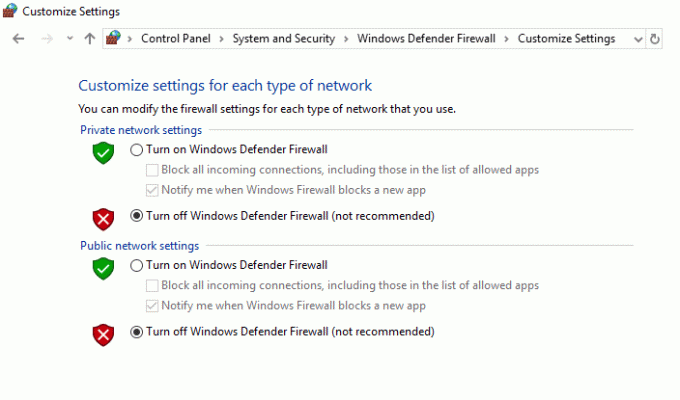
2. Onemogoči dodatke
Številne aplikacije so zasnovane tako, da delujejo skupaj, a če je uporabnik namestil dodatek v sporu, lahko pride do napake. Uporabnik mora preveriti, ali so vsi nameščeni dodatki združljivi z aplikacijo, ki jo poskuša uporabiti.
1. Odprite želeno aplikacijo, tukaj, MS Word in kliknite na mapa.
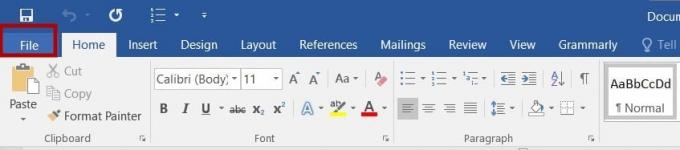
2. Izberite Opcije, kot je prikazano.
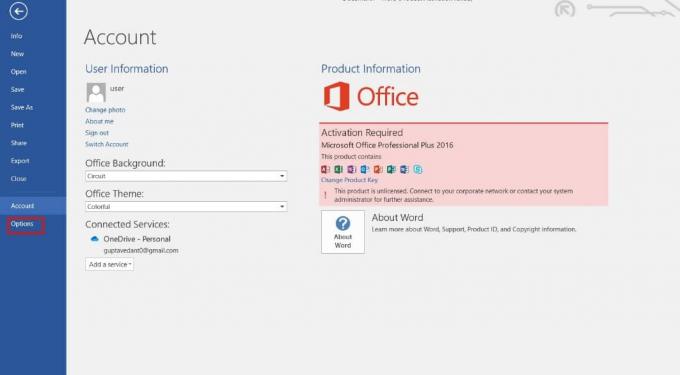
3. Nato kliknite na Dodatki. Izberite Dodatki COM v Upravljaj spustni meni. Nato kliknite Pojdi ...
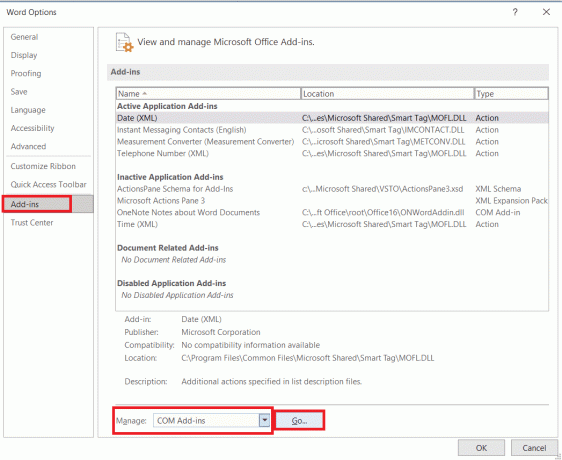
4. tukaj, odkljukati vse Dodatki ki ste ga namestili, in kliknite v redu.
Opomba: Če takšnih dodatkov ne uporabljate, predlagamo, da kliknete na Odstrani gumb, da ga trajno odstranite.
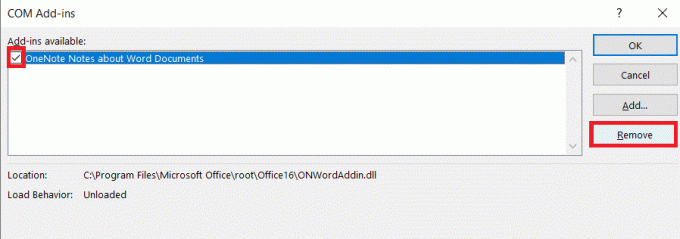
5. Znova zaženite aplikacijo in preverite, ali se odpre in deluje pravilno.
Preberite tudi:14 načinov za odpravo napake Microsoft Outlook 0x80040115
3. Posodobite operacijski sistem Windows
Aplikacije Microsoft Office in druge aplikacije so zasnovane za delovanje v določenih različicah operacijskega sistema Windows. Če uporabnik uporablja zastarelo različico, aplikacija morda ne bo delovala pravilno in prišlo bo do napake. Sledite našemu vodniku Kako prenesti in namestiti najnovejšo posodobitev sistema Windows 10 za posodobitev računalnika z operacijskim sistemom Windows.

4. Posodobite MS Office
Aplikacije Microsoft Office so zasnovane za delovanje v najnovejši različici zbirke MS Office. Če uporabnik uporablja zastarelo različico, aplikacija morda ne bo delovala pravilno in prišlo bo do napake. Uporabnik se mora prepričati, da uporablja najnovejšo različico zbirke MS Office.
1. Odprite želeno aplikacijo, npr. MS Word.
2. Kliknite na mapa v zgornjem levem kotu zaslona, kot je prikazano.

3. V danem meniju izberite račun.
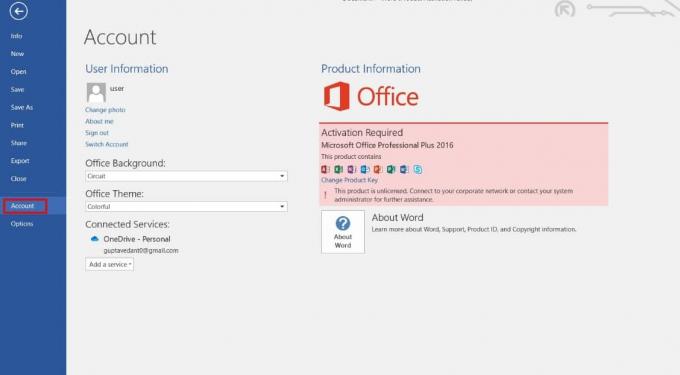
4. Tukaj kliknite Možnosti posodobitve zraven Officeove posodobitve.
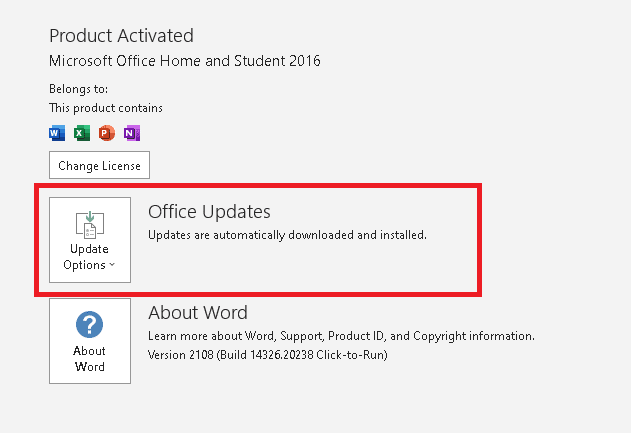
5. Zdaj kliknite na Posodobi zdaj, kot je prikazano.
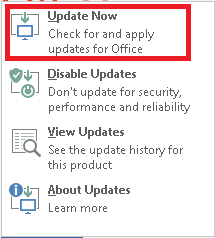
6. Sledite Čarovnik za posodobitev.
Enako storite tudi za druge aplikacije zbirke MS Office.
2. način: odprite MS Office z mesta namestitve
Ko odprete Office z namestitvenega mesta, naloži programske datoteke z istega mesta. To pomaga zagotoviti, da so vse potrebne komponente na pravem mestu, da lahko Office pravilno deluje. Poleg tega odpiranje Officea z mesta namestitve pomaga zagotoviti, da je program posodobljen in uporablja najnovejšo različico svojih komponent. To ji omogoča bolj gladko delovanje in lahko pomaga odpraviti napako 135011 v storitvi Office 365. Vaša organizacija je onemogočila to napravo.
Opomba: Tukaj je kot primer vzet MS Word. Ustrezno sledite korakom glede na vašo Officeovo aplikacijo v sporu.
1. Z desno miškino tipko kliknite aplikacijo Bližnjica in izberite Lastnosti, kot je prikazano.
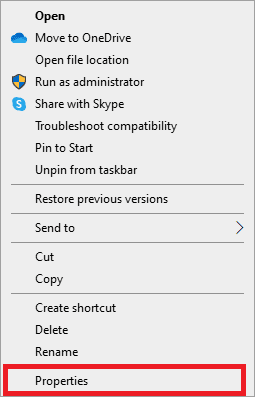
2. Preklopite na Podrobnosti zavihek v Lastnosti okno.
3. Poiščite vir aplikacije prek Pot do mape.
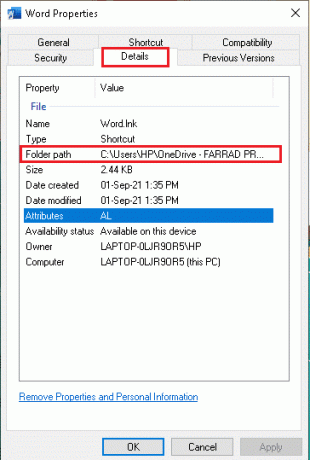
4. Zdaj se pomaknite do izvorna lokacija in Teči aplikacijo od tam.
Preberite tudi:Popravite Officeovo kodo napake 1058 13 v sistemu Windows 10
3. način: Prekinite povezavo s težavnim računom
Prekinitev povezave s težavnim računom je bistvenega pomena za odpravo Officeove napake 135011. Vaša organizacija je onemogočila to napravo. Ne samo, da pomaga preprečiti nadaljnje težave, ampak uporabniku tudi omogoča, da ponovno pridobi dostop do svojega računa in obnovi svoje podatke. Zaradi tega je pomembno zagotoviti, da je račun prekinjen, da zaščitimo uporabnika in njegov sistem.
1. Odprite nastavitve aplikacijo s klikom na Tipki Windows + I skupaj.
2. Zdaj kliknite na Računi nastavitev, kot je prikazano.

3. Zdaj preklopite na Dostop do službe ali šole in kliknite svoj račun.
4. Nato izberite svoj račun in kliknite Prekini povezavo gumb, kot je prikazano.

5. Počakajte, da se račun prekine z računalnikom, in se znova prijavite v Office s svojimi poverilnicami.
4. način: Počistite poverilnice odjemalca
Ko uporabnik poskuša odpreti Officeov dokument in se sreča s to napako, to običajno pomeni, da uporabnik ni pravilno overjen za dostop do dokumenta. Vzrok za to je lahko napačno uporabniško ime ali geslo, težava z uporabniškim računom ali težava s samo aplikacijo Office. Čiščenje poverilnic odjemalca je način za odkrivanje in reševanje teh težav.
1. Udari Windows ključ in tip Upravitelj poverilnic. Nato kliknite na Odprto.

2. Zdaj kliknite na Poverilnice za Windows kot je prikazano.
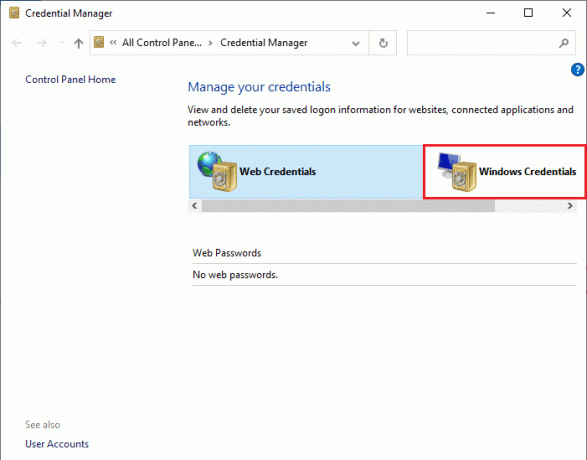
3. Zdaj razširite spustni meni poleg Office 365/Teams in kliknite na Odstrani možnost.
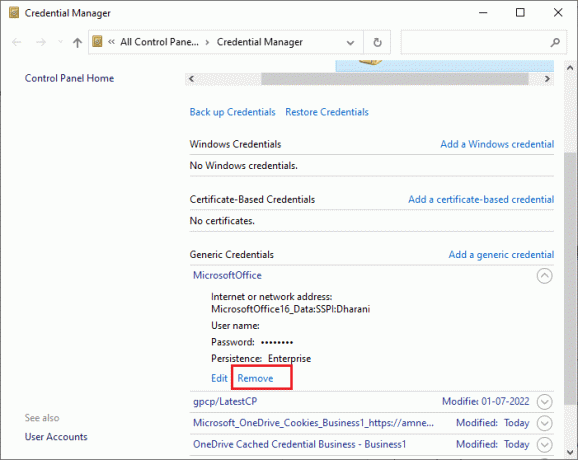
4. Zdaj kliknite na ja če ste pozvani, se znova prijavite v svoj Microsoft Teams račun.
Preberite tudi:Kako prenesti Microsoft Office Picture Manager
5. način: Odstranite račun in napravo
Z odstranitvijo računa in naprave se lahko znebite poškodovanih datotek, ki povzročajo napako. Prav tako lahko pomaga počistiti morebitne začasne datoteke ali mape, ki so lahko shranjene v napravi in so lahko vir napake. Drug razlog, zakaj je odstranitev računa in naprave potrebna za odpravo napake Officea 135011, je zagotoviti, da je namestitev Officea posodobljena. Zastarele namestitve Officea lahko povzročijo različne napake, vključno z napako 135011 v Office 365 v vaši napravi. Če odstranite račun in napravo, ste lahko prepričani, da je najnovejša različica Officea nameščena in deluje pravilno. Sledite našemu vodniku naprej Kako zapreti in izbrisati svoj Microsoftov račun da izbrišete Microsoftov račun v svoji napravi.

Če želite izbrisati svojo napravo, sledite tem korakom.
1. Udari Windows ključ, vrsta cmd. Kliknite na Zaženi kot skrbnik.
2. Zdaj vnesite naslednje ukazi enega za drugim in za vsakim ukazom pritisnite enter.
dsregcmd /pustidsregcmd /stanje
3. Ko so ukazi izvedeni, znova registrirajte svojo napravo in ta metoda bo odpravila težavo.
6. način: Uporabite čarovnika za popravilo
Čarovnik za popravilo je zmogljivo orodje, ki lahko diagnosticira in popravi napake v storitvi Office 365. Lahko hitro prepozna in odpravi napake, kot je napaka Microsoft 365 135011. Prav tako lahko zazna in popravi poškodovane datoteke in lahko optimizira delovanje aplikacij Office 365. Poleg tega lahko Repair Wizard uporabnikom pomaga obnoviti izgubljene podatke ali ponastaviti pozabljena gesla.
1. Odprite Windowsiskalna vrstica, vnesite in zaženite Nadzorna plošča, kot je prikazano spodaj.

2. Set Ogled po > Kategorija in kliknite na Odstranite program možnost pod Programi, kot je prikazano poudarjeno.
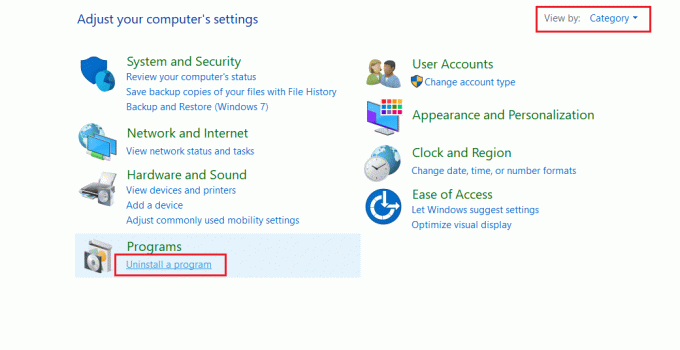
3. Desni klik na Microsoft Officeprogram in izberite spremeniti.
Opomba: Tukaj smo kot primer prikazali Microsoft Office Professional Plus 2016.
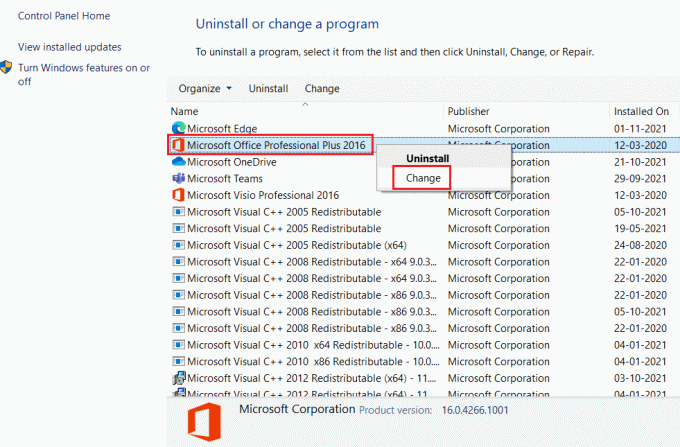
4. Izberite Popravilo možnost in kliknite na Nadaljuj.
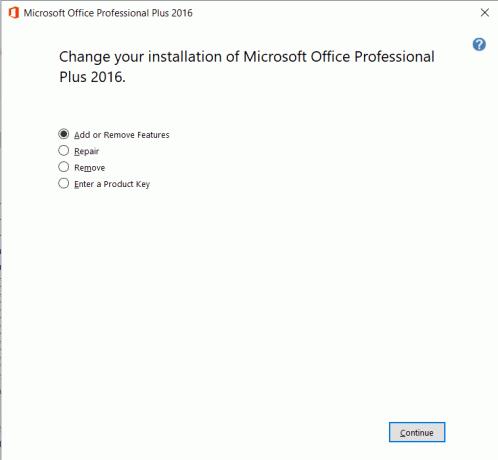
5. Sledite R na zaslonuepair Wizard za dokončanje postopka.
Preberite tudi:Popravite, da se Microsoft Office ne odpre v sistemu Windows 10
7. način: Znova namestite MS Office
Najpogostejši vzrok za napako 135011 v storitvi Office 365 v vaši napravi so poškodovane datoteke ali registrski ključi. To lahko povzroči virus, nepravilna namestitev ali odstranitev Officea. Na srečo je napako mogoče odpraviti, ne da bi morali znova v celoti namestiti Office.
Opomba: Izvedite to metodo le, če imate zahtevano namestitveno disketo MS Office ali kodo izdelka.
1. Pojdite na Nadzorna plošča in nato pojdite na Odstrani program, z uporabo Koraki 1-2 od 6. metoda.

2. Desni klik na Microsoft Officeprogram in izberite Odstrani.
Opomba: Tukaj smo kot primer prikazali Microsoft Office Professional Plus 2016.
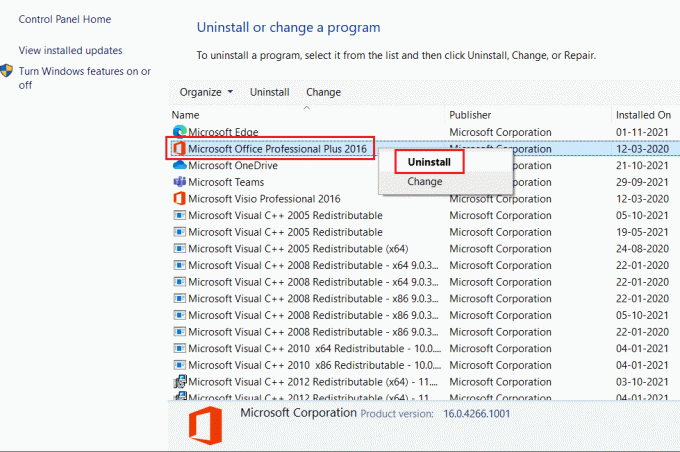
3. Sledite navodilom, ki jih je dal Čarovnik za odstranitev.
4A. Prenesite in namestite Microsoft Office 365 skozi uradna spletna stran.

4B. Ali pa uporabite Namestitveni CD za MS Office.
5. Sledite Čarovnik za namestitev za dokončanje postopka.
8. način: Uporabite Office 365 Online
Office 365 je nabor programov in storitev za produktivnost, ki je zasnovan tako, da ljudem pomaga pri učinkovitejšem in uspešnejšem delu. Vendar pa se, tako kot vsa programska oprema, včasih pojavljajo težave in napake. Ena pogosta napaka Office 365 je sporočilo o napaki 135011. Ta napaka lahko povzroči zrušitev ali zamrznitev programa in je lahko zelo frustrirajuće.
1. Odprite brskalnik in se pomaknite do Stran za prijavo v Microsoft 365.

2. Kliknite na Prijava in se prijavite s svojimi poverilnicami.
3. Preverite, ali se zdaj soočate z napako. Če se zdaj ne soočite z napako, morate slediti spodaj navedenim metodam, da odpravite morebitne tehnične napake v svojem računu.
Preberite tudi:Popravite kodo napake pri aktiviranju Officea 0xC004F074
9. način: Obrnite se na Microsoftovo podporo
Ko gre za napako Microsoft 365 135011, Microsoftova podpora je lahko tvoj najboljši prijatelj. Imajo potrebna orodja in strokovno znanje za hitro in učinkovito diagnosticiranje in popravilo težave. Microsoftova podpora se bo začela z oddaljeno povezavo z vašim računalnikom, kar jim bo omogočilo ogled vašega sistema in ugotavljanje vzroka napake. Od tam bodo zagotovili navodila po korakih, kako odpraviti težavo.
Opomba: Pomembno je vedeti, da je Microsoftova podpora na voljo samo licenciranim uporabnikom njihovih izdelkov. Če uporabljate nelicencirano različico Officea, ne boste mogli dostopati do njihovih storitev. Če uporabljate licenčno različico in imate še vedno težave, se čim prej obrnite na Microsoftovo podporo.
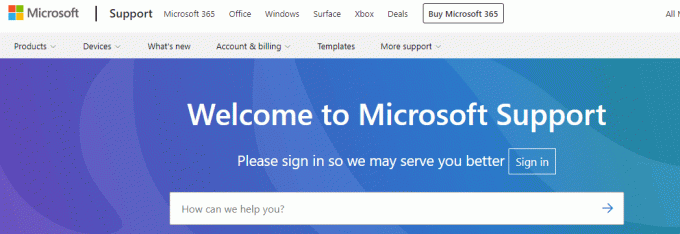
Priporočeno:
- Kakšne so prednosti in slabosti Fitbit?
- Kako razdeliti datoteko Excel v več datotek po vrsticah
- Popravite napako Office 365 70003: vaša organizacija je izbrisala to napravo
- Popravite Office 365. Ime datoteke je neveljavno pri shranjevanju napake
Officeova napaka 135011Vaša organizacija je onemogočila to napravo je pogosta težava, ki jo lahko povzroči več različnih dejavnikov. Pomembno je, da izvedete potrebne korake, kot je opisano v tem priročniku, da ugotovite vzrok in nato sprejmete ustrezne ukrepe za rešitev težave. Sporočite nam, katera metoda je bila za vas najboljša. Če imate kakršna koli vprašanja ali predloge, jih napišite v razdelek za komentarje.
Elon je tehnični pisec pri TechCultu. Vodnike z navodili piše že približno 6 let in je obravnaval številne teme. Rad pokriva teme, povezane z Windows, Android ter najnovejše trike in nasvete.



